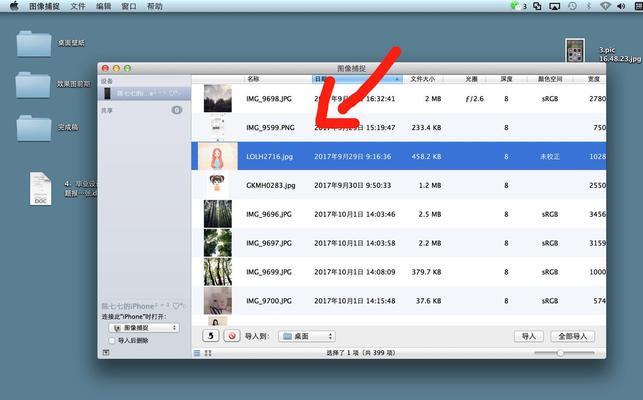路由器无线设置MAC地址步骤?
当今互联网时代,确保家庭或办公网络的安全性至关重要。通过设置路由器的MAC地址过滤功能,可以有效地控制哪些设备能够接入您的无线网络。下面我们将逐步介绍如何设置路由器无线网络中的MAC地址过滤,确保您可以安全、有效地管理自己的无线网络。
什么是MAC地址?
MAC地址(MediaAccessControladdress,媒体访问控制地址)是网络设备的唯一硬件地址。它由一串六组两字符的十六进制数字组成,由网络设备制造商固化在设备的网卡上,主要用于区分网络中的不同设备。
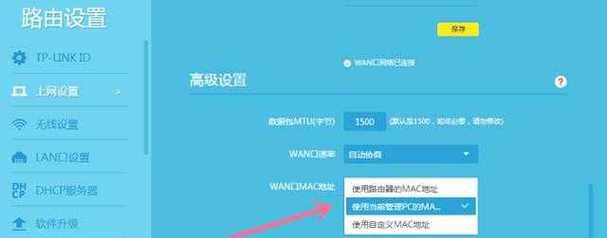
开始设置MAC地址过滤
在开始之前,请确保您已登录到路由器的管理界面,通常访问地址是`192.168.1.1`或`192.168.0.1`,用户名和密码通常写在路由器的背面。
步骤一:进入MAC地址过滤设置
登录路由器后,通常在安全设置或高级设置中能找到MAC地址过滤的功能。不同的路由器品牌和型号可能会有不同的界面布局,但基本的设置流程大致相同。请在相应栏目中找到并点击“MAC地址过滤”或类似的选项。
步骤二:启用MAC地址过滤
在MAC地址过滤页面中,首先需要启用过滤功能。该选项可能被命名为“启用MAC地址过滤”、“开启过滤”等。点击相应的复选框或按钮启用该功能。
步骤三:添加允许的MAC地址
点击“添加新条目”或“允许列表”等按钮,输入您希望允许接入网络的设备的MAC地址。每输入一个地址,都需要保存并确认。注意:输入MAC地址时,请确保字母大小写正确。
步骤四:设置过滤规则
过滤规则可以选择仅允许列表中设备接入或禁止列表中未授权的设备接入。通常,为了安全起见,推荐选择“仅允许”已列出的MAC地址设备访问。
步骤五:保存设置并重启路由器
完成所有设备的MAC地址添加后,保存设置,并按照提示重启路由器,以确保更改生效。重启后,只有列出的设备才能连接到您的无线网络。

额外提示与注意事项

验证MAC地址
在设置之前,最好验证一下您需要连接的设备的MAC地址,以防止输入错误。在大多数操作系统中,您可以在网络设置中找到MAC地址。
隐藏MAC地址
部分设备支持在其网络设置中隐藏MAC地址,这样可以进一步增强网络安全。
更新过滤列表
如果更换或新增了接入网络的设备,需要及时更新路由器的MAC地址过滤列表,以保证正常连接。
关注兼容性问题
某些设备可能由于其特定的网络设置或硬件限制,即便MAC地址被允许,也可能无法连接到无线网络,这时候需要检查设备本身的网络设置。
通过MAC地址过滤功能,您可以精确控制哪些设备可以连接到您的无线网络,从而大大增强网络安全。在本篇文章中,我们介绍了详细的设置步骤,并提供了一些额外的提示,希望对您有所帮助。如有进一步的问题,欢迎访问我们的[官方网站](https://www.baidu.com)寻求帮助或留言讨论。
版权声明:本文内容由互联网用户自发贡献,该文观点仅代表作者本人。本站仅提供信息存储空间服务,不拥有所有权,不承担相关法律责任。如发现本站有涉嫌抄袭侵权/违法违规的内容, 请发送邮件至 3561739510@qq.com 举报,一经查实,本站将立刻删除。
相关文章
- 站长推荐
- 热门tag
- 标签列表
- 友情链接